Обзор Topaz Photo AI 2023 (функции, цены, плюсы и минусы)
Опубликовано: 2023-10-27Независимо от того, являетесь ли вы профессиональным фотографом или фотографом-любителем, добавление Topaz Photo AI в свой набор инструментов может быть хорошей идеей. Основанный на искусственном интеллекте, он предлагает быстрый и простой метод улучшения и масштабирования изображений, как по волшебству. Его уникальные функции и превосходные решения по устранению шума и размытия изображения делают Topaz Photo AI инструментом, достойным изучения. В этом руководстве будут рассмотрены некоторые ключевые функции программного обеспечения и описано, как начать использовать его для улучшения своих фотографий.
- 1 Что такое Topaz Photo AI?
- 2 ключевые особенности Topaz Photo AI
- 2.1 Пользовательский интерфейс
- 2.2 Автопилот
- 2.3 Масштабирование
- 2.4 Удаление и уменьшение шума
- 2.5 Заточка
- 2.6 Восстановление лиц
- 2.7 Сохранить текст
- Функции бета-версии 2.8 : настройка освещения и цветового баланса
- 3 Начало работы с Topaz Photo AI
- 3.1 1. Приобретите, загрузите и установите Topaz Photo AI
- 3.2 2. Активируйте и импортируйте свое первое изображение
- 3.3 3. Отрегулируйте настройки
- 3.4 4. Сохраните и экспортируйте изображение
- 4. Цены на AI Topaz Photo
- 5 плюсов и минусов использования Topaz AI
- 6 Заключение
Что такое Топаз Фото AI?
Topaz Photo AI (Topaz) — это настольное программное обеспечение, разработанное для использования возможностей искусственного интеллекта для задач редактирования фотографий. Что отличает Topaz Photo AI, так это его способность понимать контекст и содержание ваших фотографий с помощью машинного обучения и других алгоритмов. Некоторые из популярных функций включают шумоподавление, устранение размытия и масштабирование. Topaz Labs, создатель Topaz Photo AI, объединил свои популярные приложения Gigapixel AI, Sharpen AI и Denoise AI, чтобы сформировать комплексный пакет Topaz Photo AI, представляющий больше, чем кажется на первый взгляд.
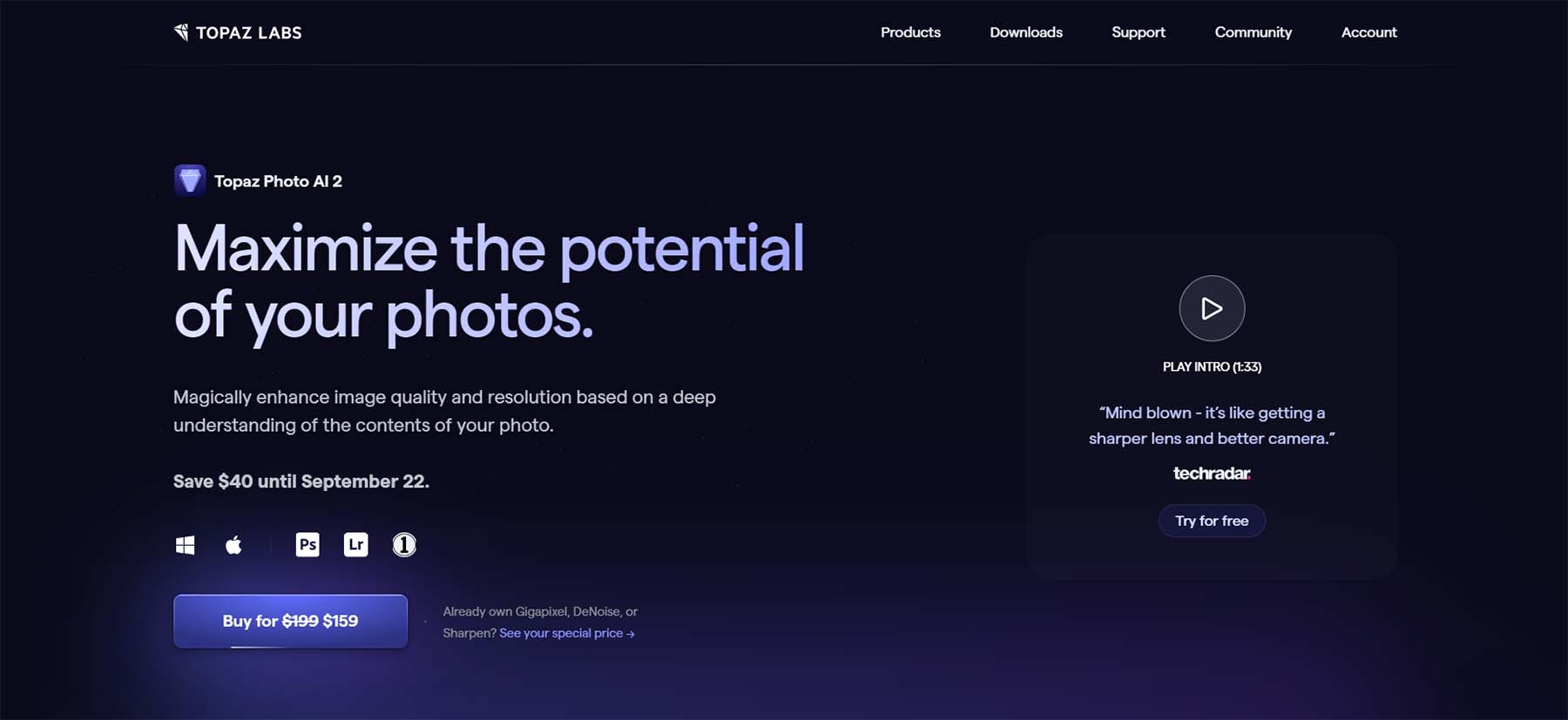
Topaz Photo AI совместим с компьютерами под управлением Windows и Mac. Он также работает с другими широко используемыми программами редактирования, такими как Photoshop, Lightroom и Capture One Pro. Используя возможности искусственного интеллекта, Topaz Photo AI дает вам возможность существенно улучшить качество фотографий. Если у вас есть старые фотографии, требующие устранения шума, или снимки динамичных сцен, требующие устранения размытия, Topaz Photo AI станет вашим незаменимым помощником. Он обеспечивает выдающуюся производительность редактирования, сохраняя при этом исходное качество фотографий.
Ключевые особенности Topaz Photo AI
Topaz Photo AI является ведущим инструментом для редактирования фотографий. Давайте рассмотрим некоторые из его ключевых особенностей, чтобы лучше понять, что делает этот продукт искусственного интеллекта лучшим в своей области.
Пользовательский интерфейс
Отличительной особенностью Topaz AI является понятный интерфейс. Все, что вам нужно, расположено и легко доступно как для профессионалов, так и для любителей.
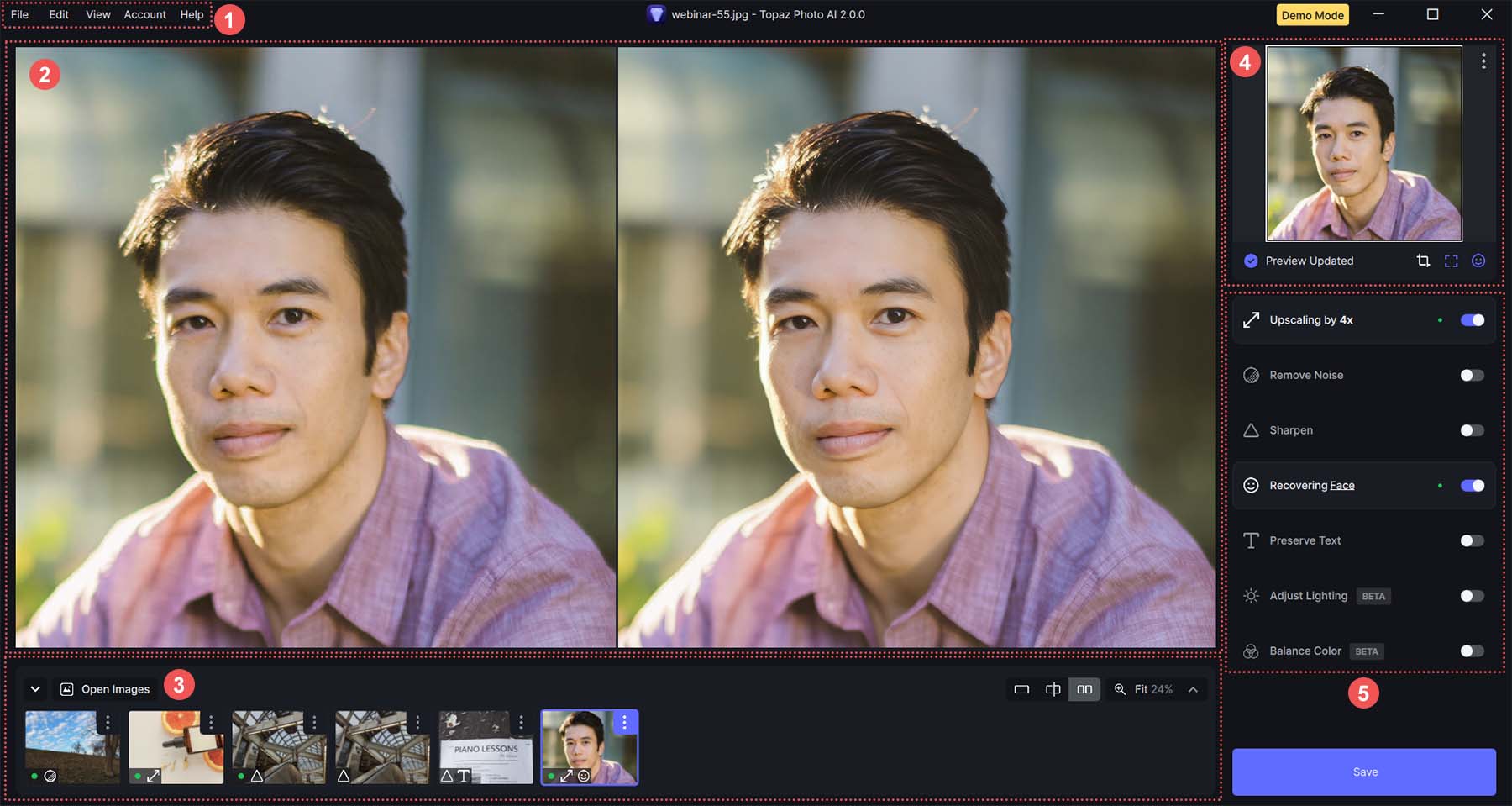
- Это главное меню программы Topaz AI. Отсюда вы можете активировать и обновить лицензию Topaz. Кроме того, вы можете получить доступ к настройкам своей программы (например, настроить параметры автопилота), изменить макет вашего Topaz и многое другое.
- Основная область просмотра позволяет просматривать исходные и отредактированные изображения. Вы можете увеличивать и уменьшать масштаб, просматривать изображения рядом, разделять их или использовать мышь/колесо прокрутки для перехода к определенным частям изображения.
- На нижней панели вы можете увидеть ранее загруженные вами изображения. Вы также можете навести указатель мыши на каждое изображение и просмотреть его настройки автопилота, а также увидеть изменения, которые вы применили к каждому отдельному изображению.
- В верхней части правой боковой панели находится экран мини-предварительного просмотра выбранного изображения. Вы можете использовать это для быстрого перемещения по файлу.
- Все параметры редактирования удобно расположены на правой боковой панели рядом с основной областью просмотра. Вы можете легко включать и выключать каждую настройку. Кроме того, вы можете использовать ползунки и кнопки для улучшения изображений.
Автопилот
Когда вы импортируете свое первое изображение в Topaz Photo AI, функция автопилота начинает работать.
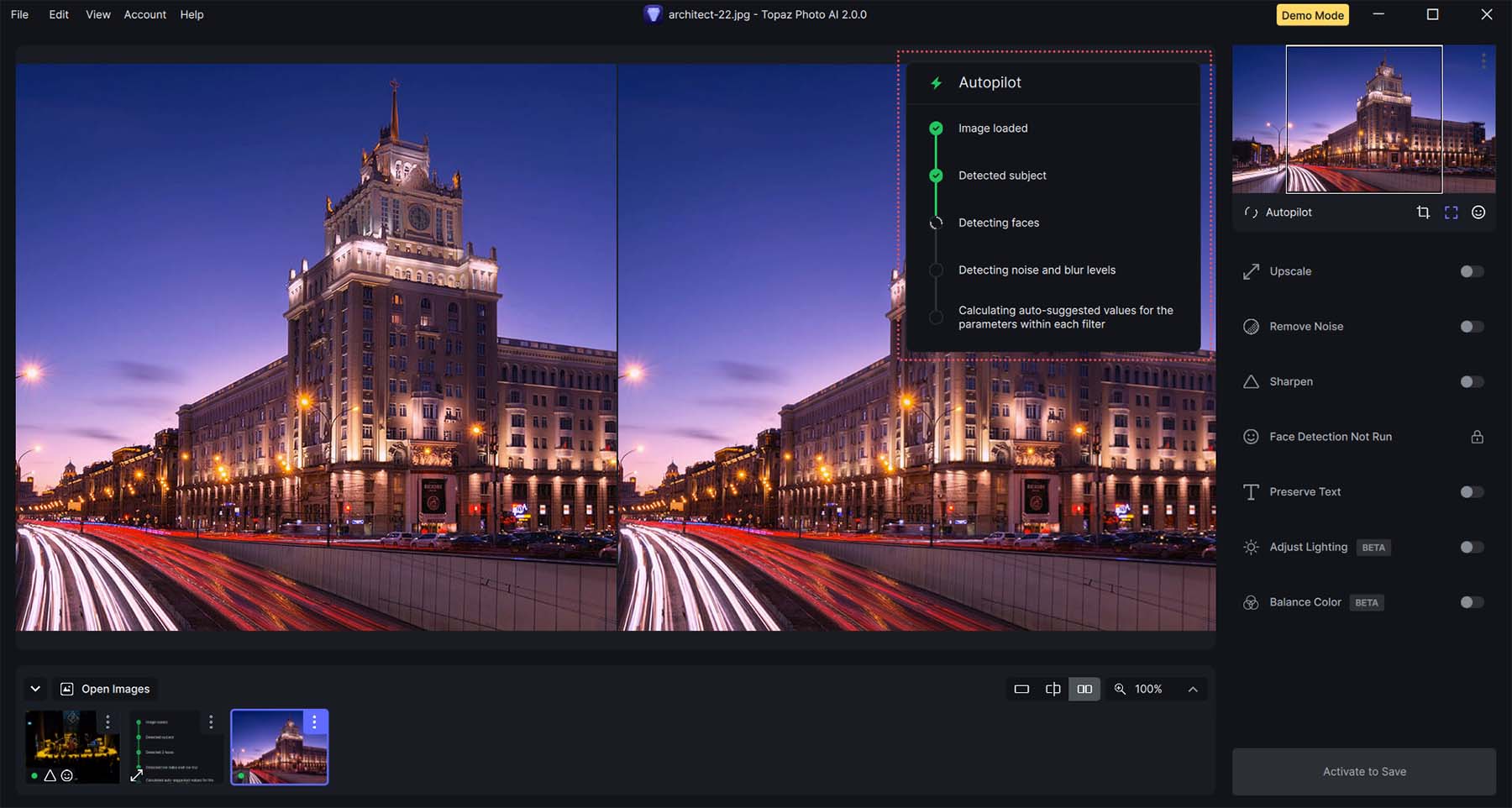
Автопилот предназначен для автоматической оптимизации загруженных изображений. Когда вы импортируете изображения в Topaz, Autopilot выполняет тщательную проверку, чтобы определить лучшую стратегию оптимизации. Роль автопилота заключается в настройке предварительного списка настроек, который закладывает основу для дальнейшего редактирования.
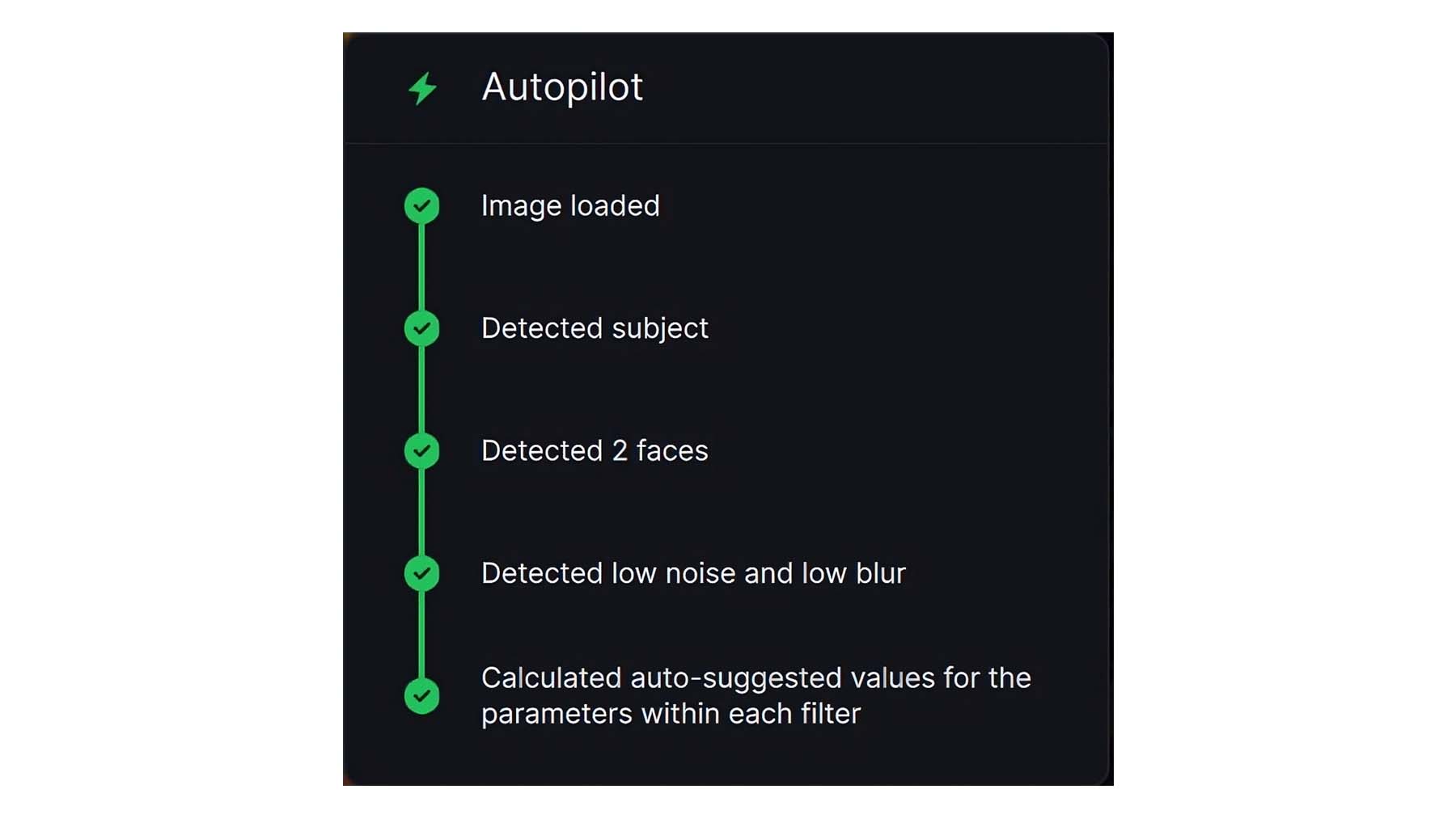
Одним из наиболее значительных преимуществ автопилота является его способность служить надежной отправной точкой при точной настройке изображений. Эта функция устраняет сложную задачу поиска идеального сочетания настроек для загруженных изображений. В меню настроек вы можете установить начальные настройки, которые должен использовать автопилот. Вы также можете установить диапазон значений, которые он должен использовать для каждого параметра, который он может использовать.
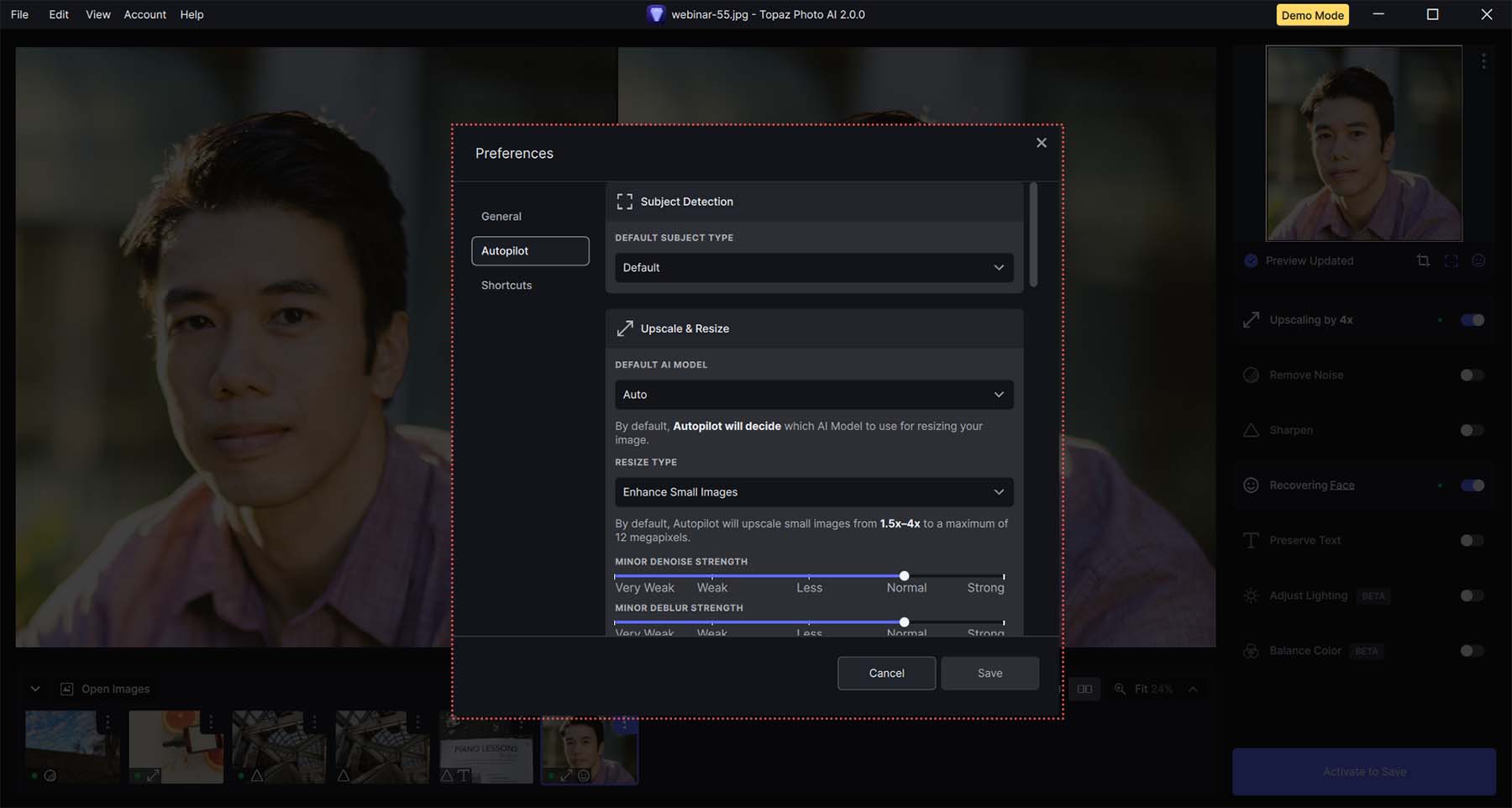
Несмотря на значительную помощь автопилота, эту функцию невозможно отключить. Следовательно, этот удобный инструмент будет активироваться каждый раз, когда вы загружаете изображение, что некоторых может слегка раздражать.
Апскейлинг
Повышение масштаба увеличивает размеры изображения, сохраняя или улучшая его разрешение. Topaz Photo AI может увеличить размер ваших изображений до шести раз по сравнению с первоначальным размером. Вы также можете ввести желаемые размеры в пикселях и выбрать предпочитаемую модель искусственного интеллекта, чтобы улучшить свои фотографии. Кроме того, Topaz Photo AI предлагает уникальные настройки баланса размытия, шума и сжатия. Это позволяет достичь оптимального баланса между качеством и размером ваших фотографий.
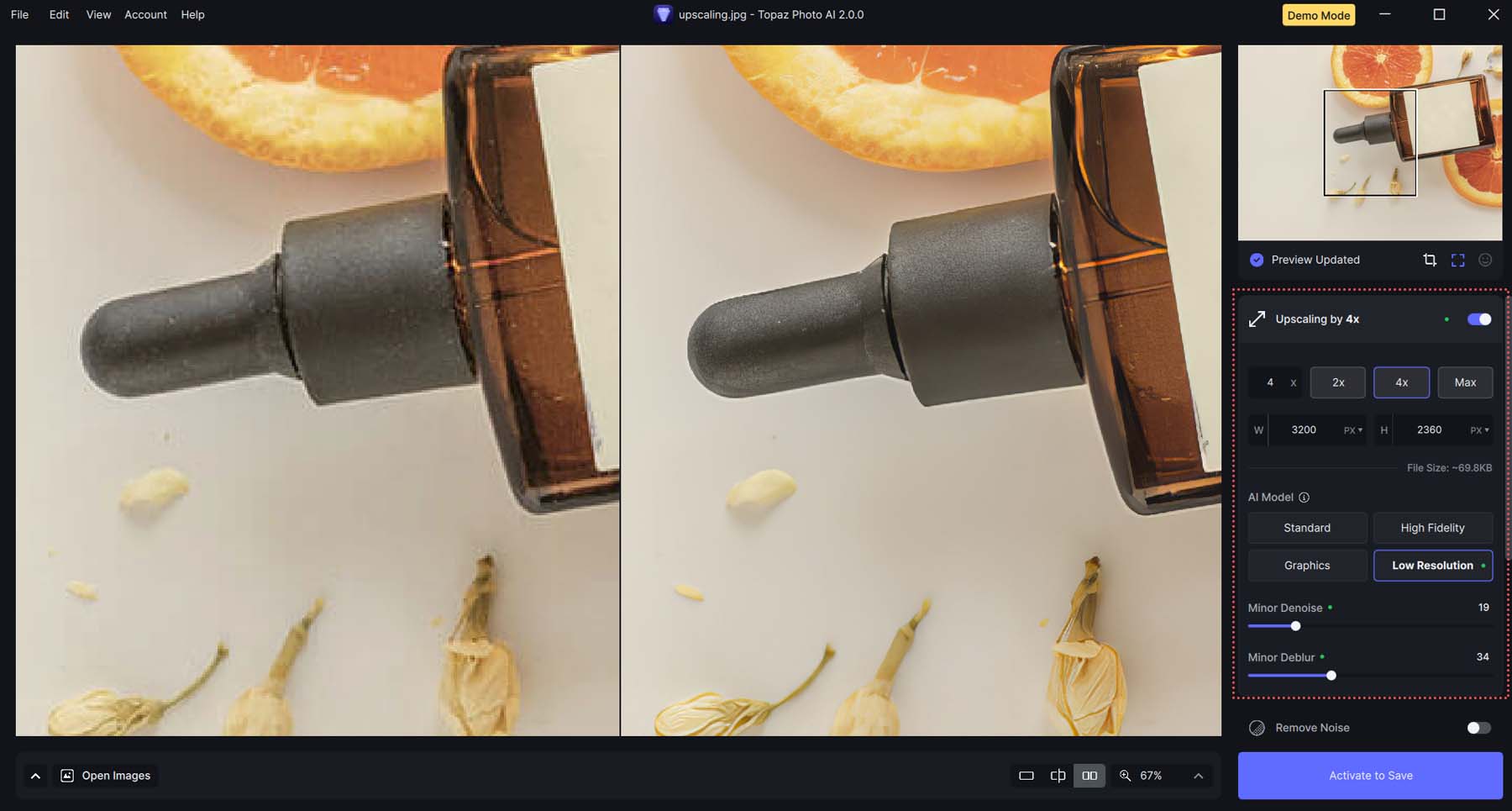
В примере ниже исходные размеры фотографии слева составляли 800 на 590 пикселей. Топазу удалось увеличить размеры до 3200 на 2360 пикселей, одновременно уменьшив пикселизацию фотографии. Более того, Topaz сохранял размер файла довольно небольшим, хотя размеры файла увеличивались вместе с его качеством.

Кроме того, Topaz уменьшил размер файла готового продукта, хотя и повысил качество фотографии и сделал ее менее размытой в процессе.
Удаление и уменьшение шума
Удаление шума с фотографий — важная функция, которую Topaz Photo AI впечатляюще выполняет.
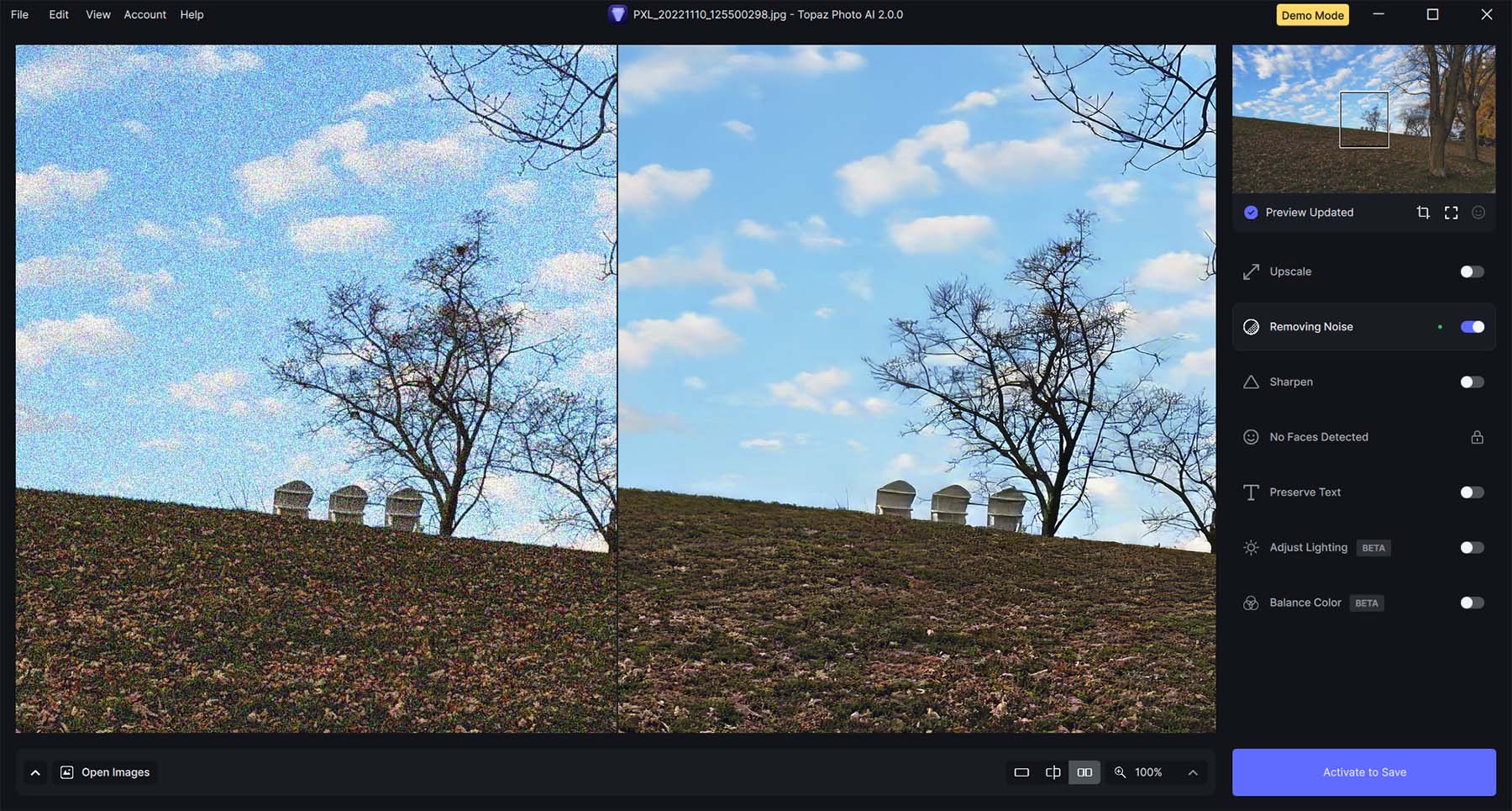
Функция удаления шума Topaz эффективно обнаруживает и устраняет шум, создаваемый высоким ISO или нестандартными условиями освещения. Как пользователь, вы контролируете уровень и силу модели ИИ. Кроме того, в процессе шумоподавления вы можете сохранить столько исходных деталей, сколько пожелаете.
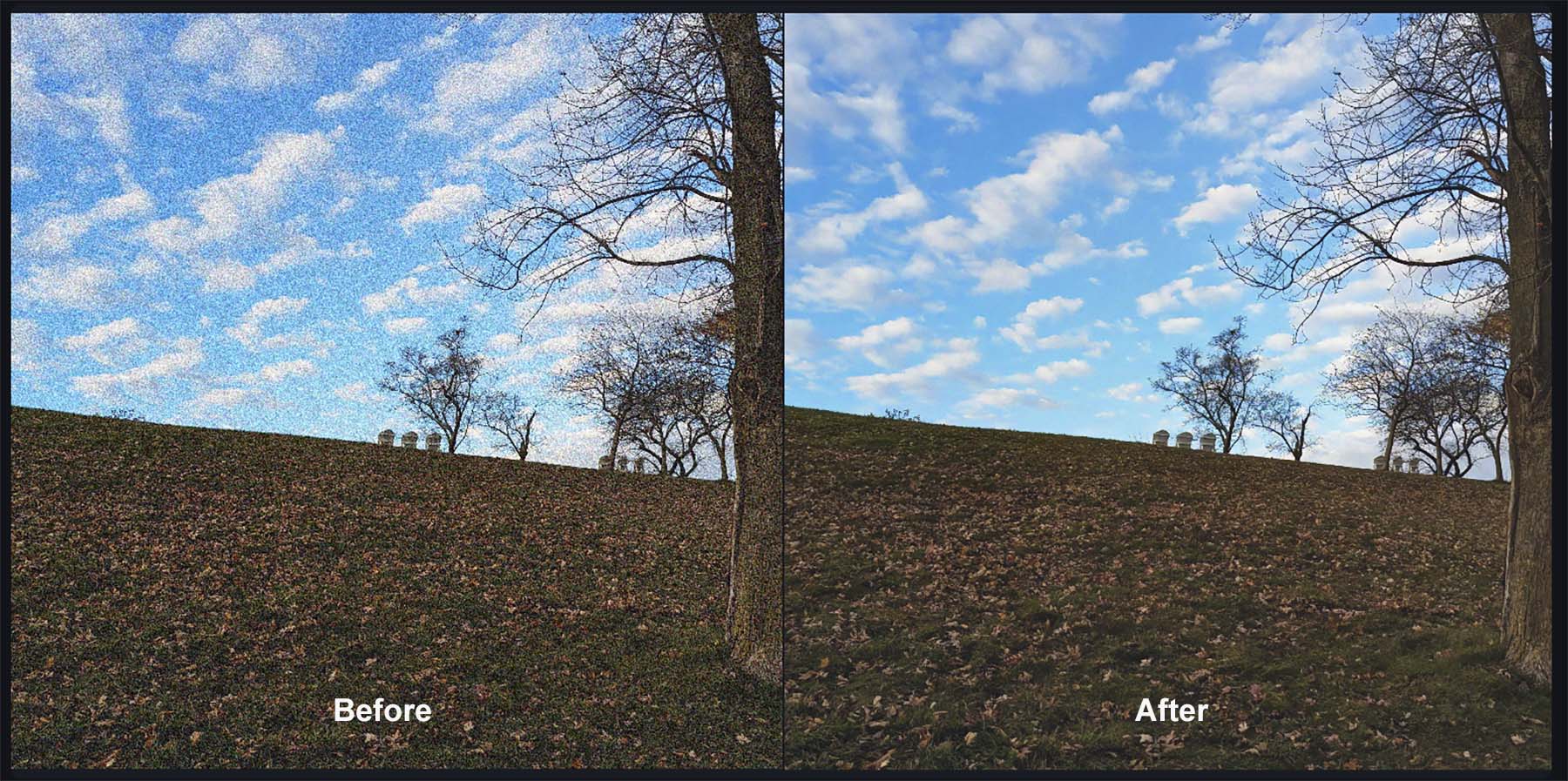
Заточка
Хотите ли вы улучшить только объект на фотографии или улучшить все изображение, в вашем распоряжении есть пять моделей искусственного интеллекта. Эти модели созданы, чтобы сделать ваши фотографии более четкими и четкими.
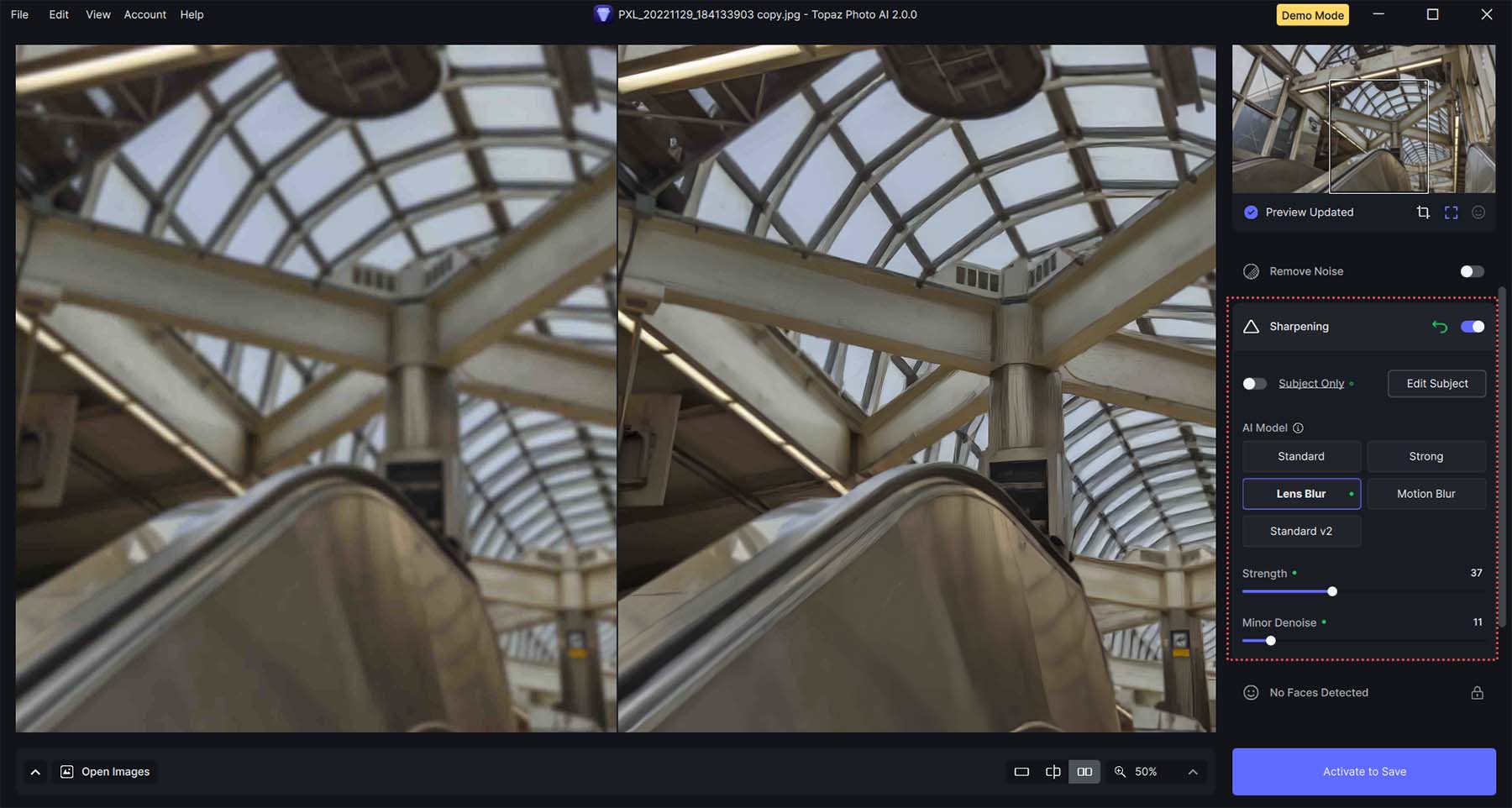
Topaz Photo AI может совмещать функцию шумоподавления с функцией повышения резкости. У вас есть полный контроль над многими аспектами процесса повышения резкости с помощью ползунков.
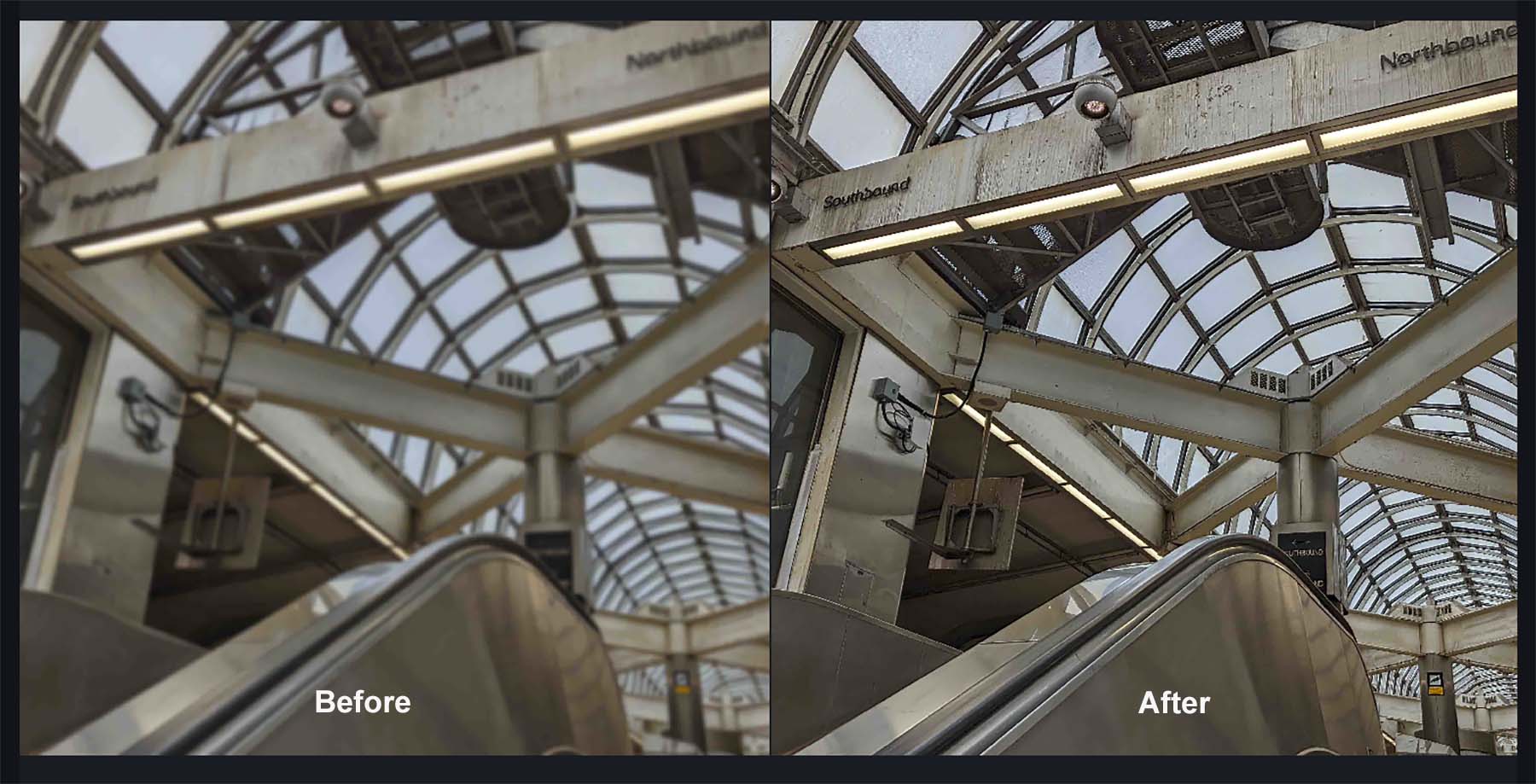
Topaz Photo AI может сочетать функцию шумоподавления с функцией повышения резкости, предоставляя вам полный контроль над многими аспектами процесса повышения резкости с помощью ползунков.
Восстановление лиц
Topaz AI может определить, какой объем обработки должен быть произведен на обнаруженных лицах.
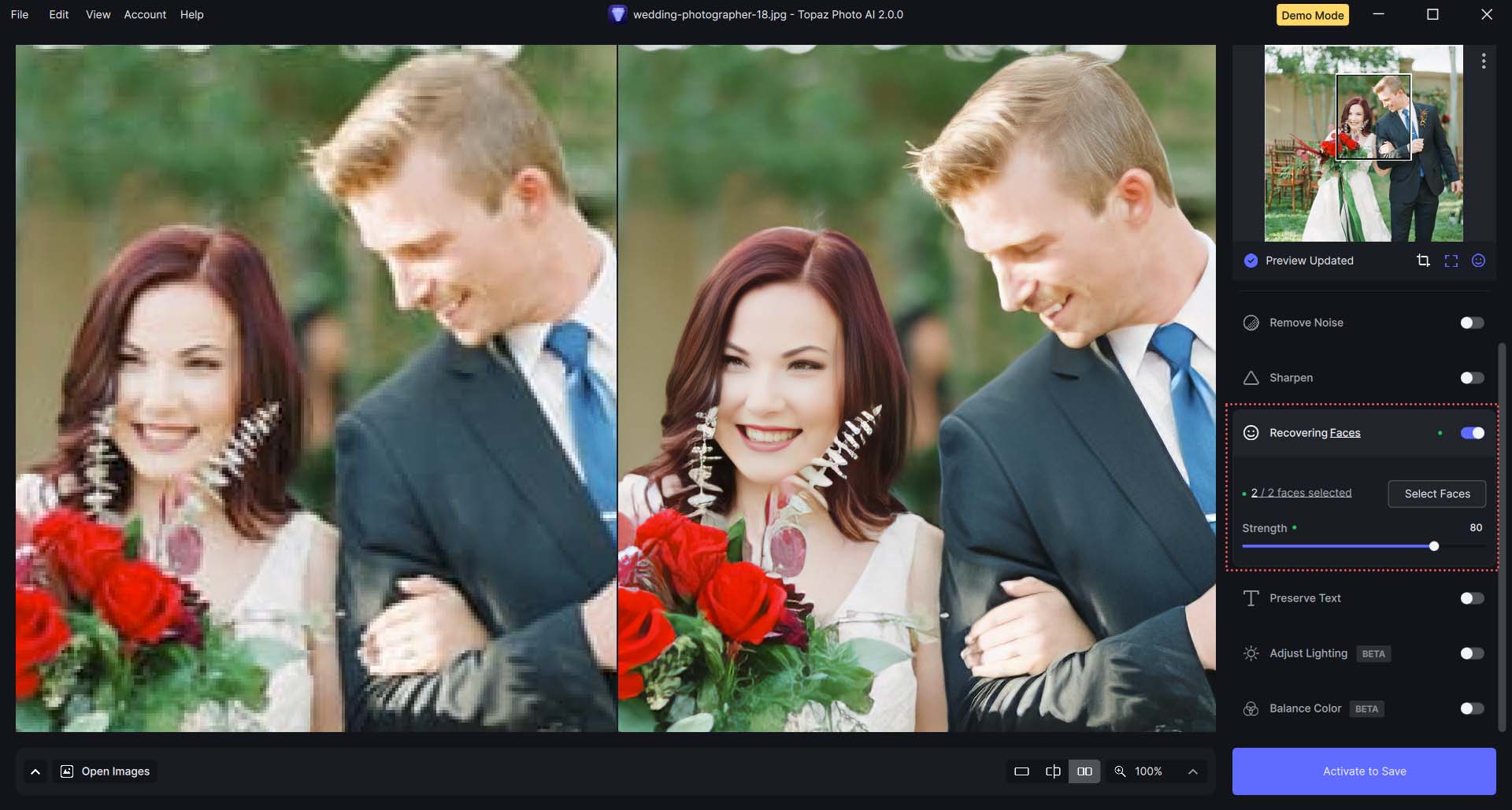
С помощью этой функции вы даже можете выбрать определенные лица для индивидуального редактирования или вообще исключить лица из редактирования.
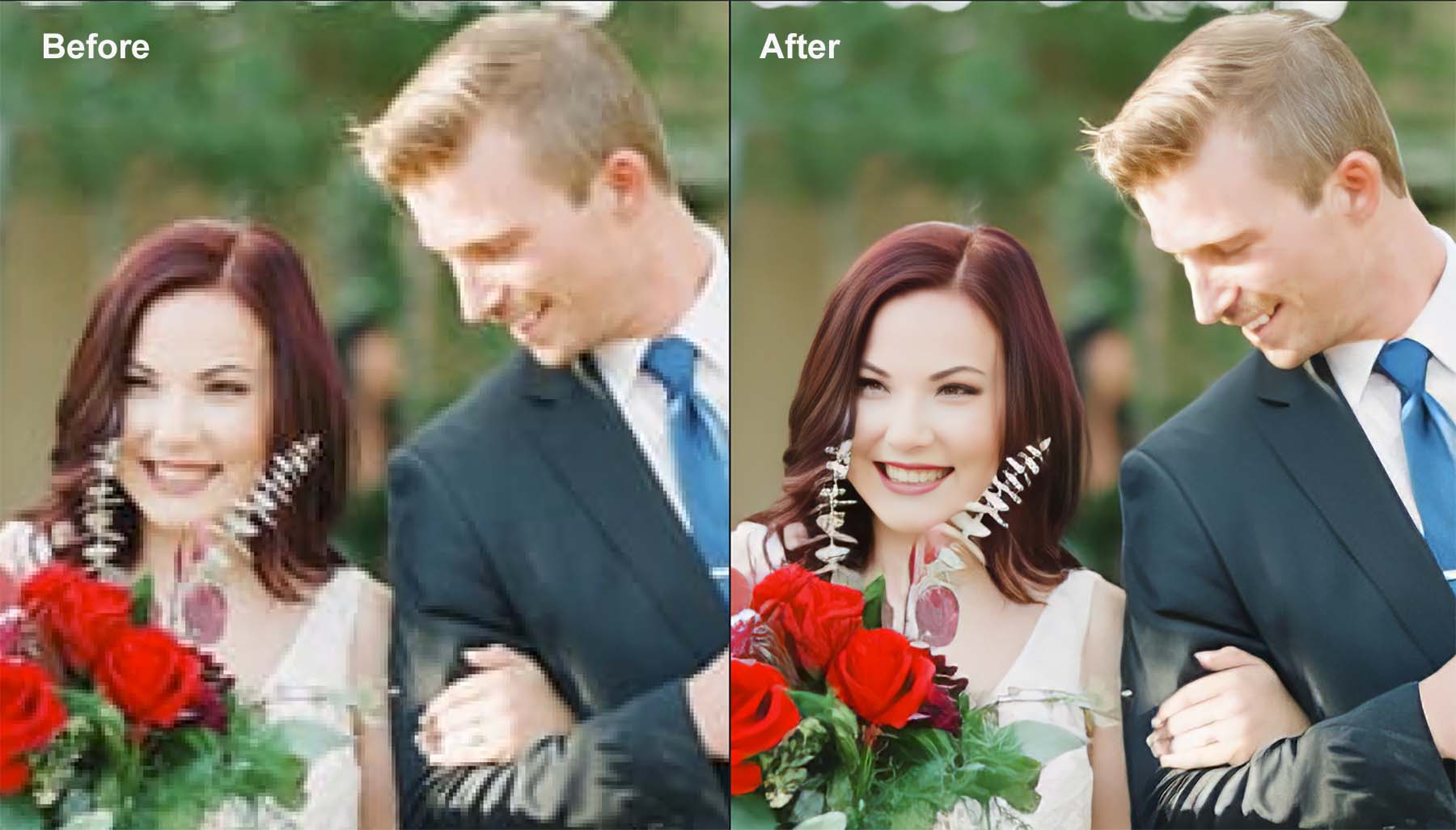
Обратите внимание: с помощью эффекта «Восстановление лиц» мы можем улучшить, сгладить и улучшить качество этой фотографии с низким разрешением, не затрагивая волосы или окружение на фотографии. Этот эффект лучше всего использовать вместе с функцией Upscale.
Сохранить текст
Функция «Сохранить текст» позволяет вам выбирать области текста, к которым вы не хотите применять какие-либо изменения или фильтры.

Некоторые настройки и модификации изображения могут исказить текст при оптимизации изображения. Эта функция позволяет вам сохранить любой текст, который вы хотите оставить неизменным.
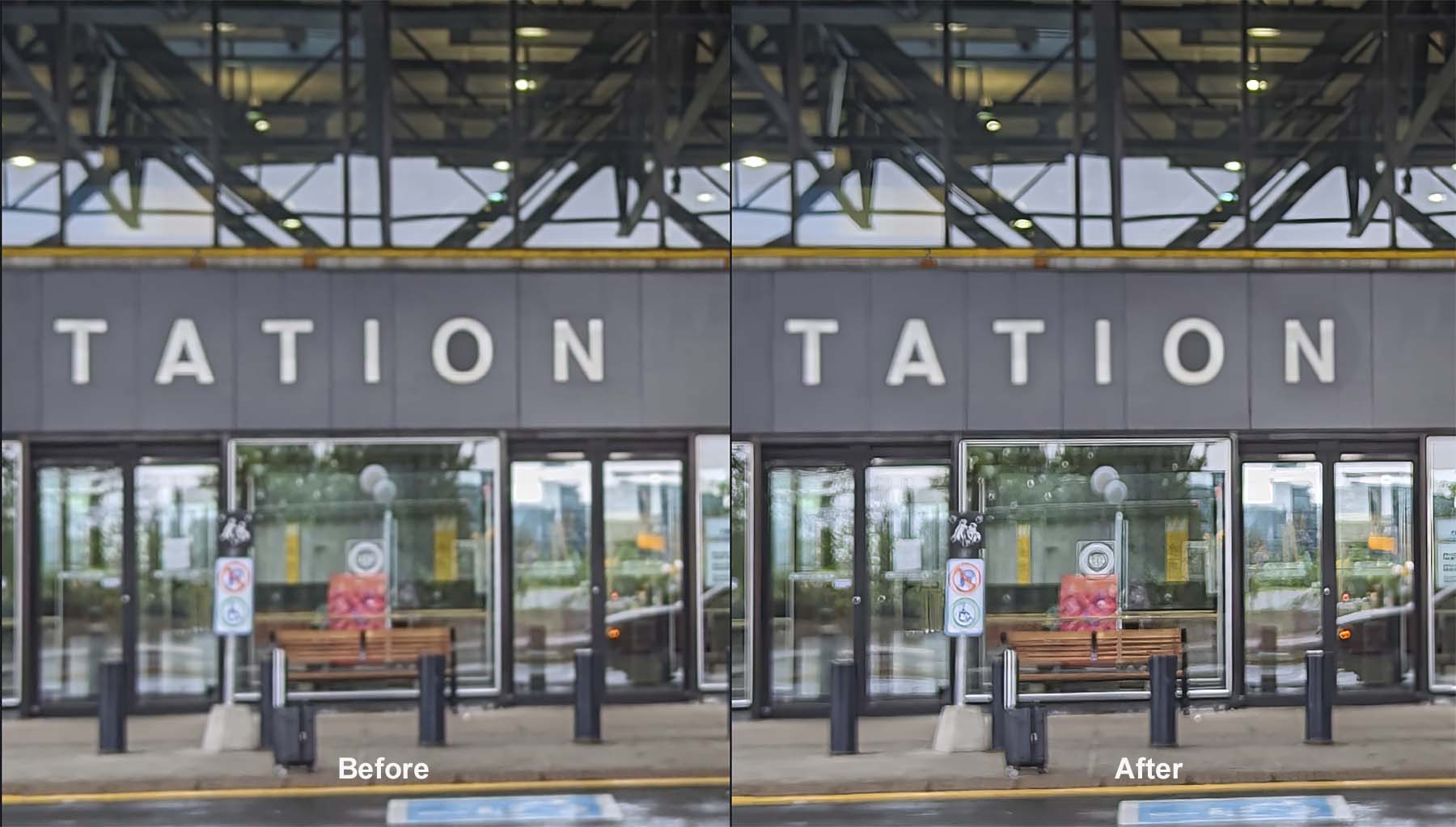
Обратите внимание, что текст стал немного более разборчивым, чем раньше. Хотя он не идеален, он отлично справляется с более крупным текстом и толстыми шрифтами без особых препятствий.
Бета-функции: настройка освещения и цветового баланса
«Регулировка освещения» и «Цветовой баланс» — две новые функции, которые все еще находятся в стадии бета-тестирования, но вы все равно можете использовать их при редактировании фотографий. Функция «Регулировка освещения» исправляет как передержку, так и недодержку изображения.
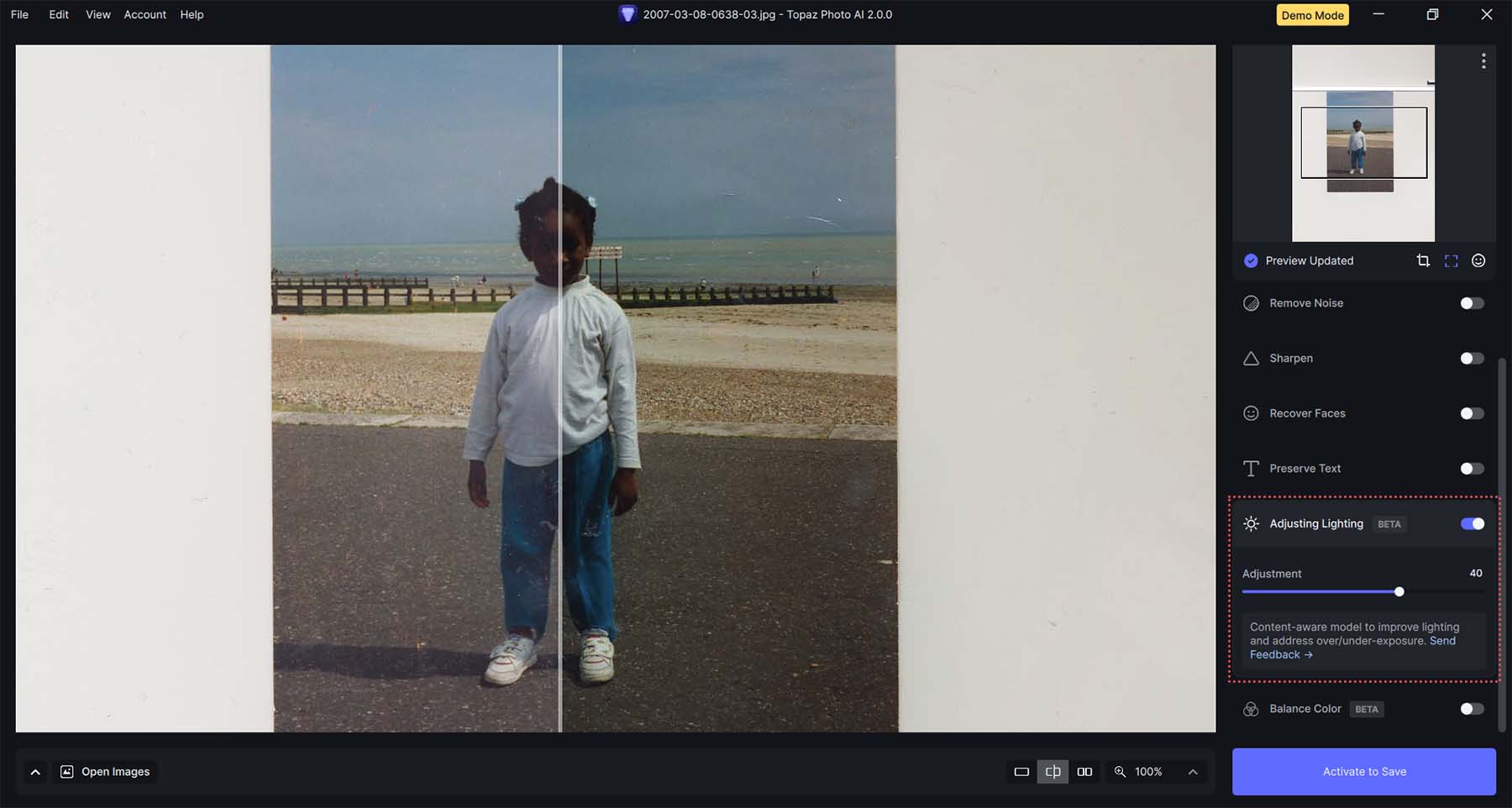
Функция «Балансировка цвета» позволяет управлять температурой фотографии. Хотите ли вы, чтобы ваша фотография была более прохладной или более теплой, эта функция контролирует ее прозрачность и баланс.
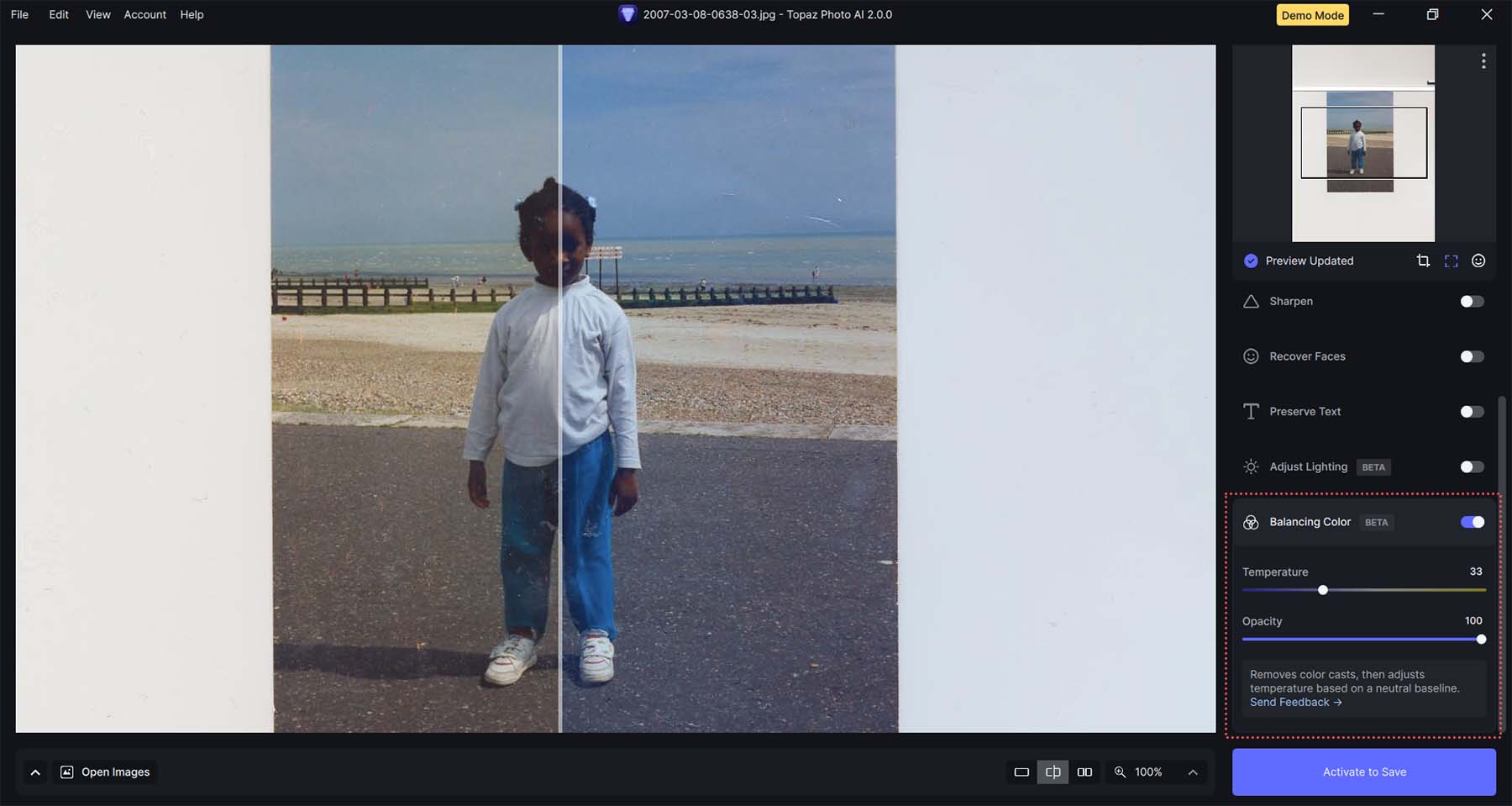
Теперь, когда мы подробно рассмотрели основные функции Topaz Photo AI, вот краткий обзор основных функций, которые вы можете ожидать от этой мощной программы для редактирования фотографий с использованием искусственного интеллекта:
| Функция Topaz Photo AI | Описание |
|---|---|
| Автопилот | Первоначальные проверки и настройки, которые Topaz Photo AI применяет к изображениям при их первом импорте в проект. |
| Апскейлинг | Увеличьте размер и качество вашего изображения |
| Удаление и уменьшение шума | Уменьшите и удалите шумовые объекты на ваших изображениях |
| Заточка | Повышение резкости всего изображения или отдельных объектов на изображении |
| Обнаружение и восстановление лиц | Обнаружение и отдельное редактирование лиц, обнаруженных на изображении. |
| Сохранить текст | Сохраняйте текст от правок и фильтров, примененных программой. |
| Отрегулируйте освещение | Корректирует как недостаточную, так и переэкспонированную фотографию. |
| Цветовой баланс | Управляйте температурой (теплотой/прохладой) импортированного изображения. |
Теперь, когда мы знакомы с функциями Topaz Photo AI, давайте пройдемся по программе и увидим некоторые из этих настроек в действии.

Начало работы с Topaz Photo AI
Чтобы использовать его, вам необходимо загрузить и установить Topaz Photo AI на свой компьютер. Отличная новость — он совместим как с системами Mac, так и с Windows. Давайте углубимся в изучение этого полностью оснащенного программного обеспечения в этом руководстве. Хотя демо-версия дает возможность изучить все функции, помните, что вам потребуется приобрести лицензию для загрузки и сохранения изменений.
1. Купите, загрузите и установите Topaz Photo AI.
Посетите сайт Topaz Labs . Затем нажмите «Загрузки» в главном меню. На странице загрузок в разделе Topaz Photo AI выберите наиболее подходящую для вас операционную систему .

Следуйте обычному процессу установки программы в вашей операционной системе. Как только программа будет установлена на ваш компьютер, откройте ее. Теперь мы можем начать оптимизировать некоторые изображения!
2. Активируйте и импортируйте свое первое изображение
Открыв Topaz, нажмите синюю кнопку «Активировать» и введите лицензионный ключ. Приобрести лицензионный ключ можно прямо на сайте Topaz Photo AI. (Если у вас нет лицензионного ключа или вы не готовы его приобрести, вы всегда можете выбрать «Бесплатная демо-версия», чтобы опробовать ее заранее.)
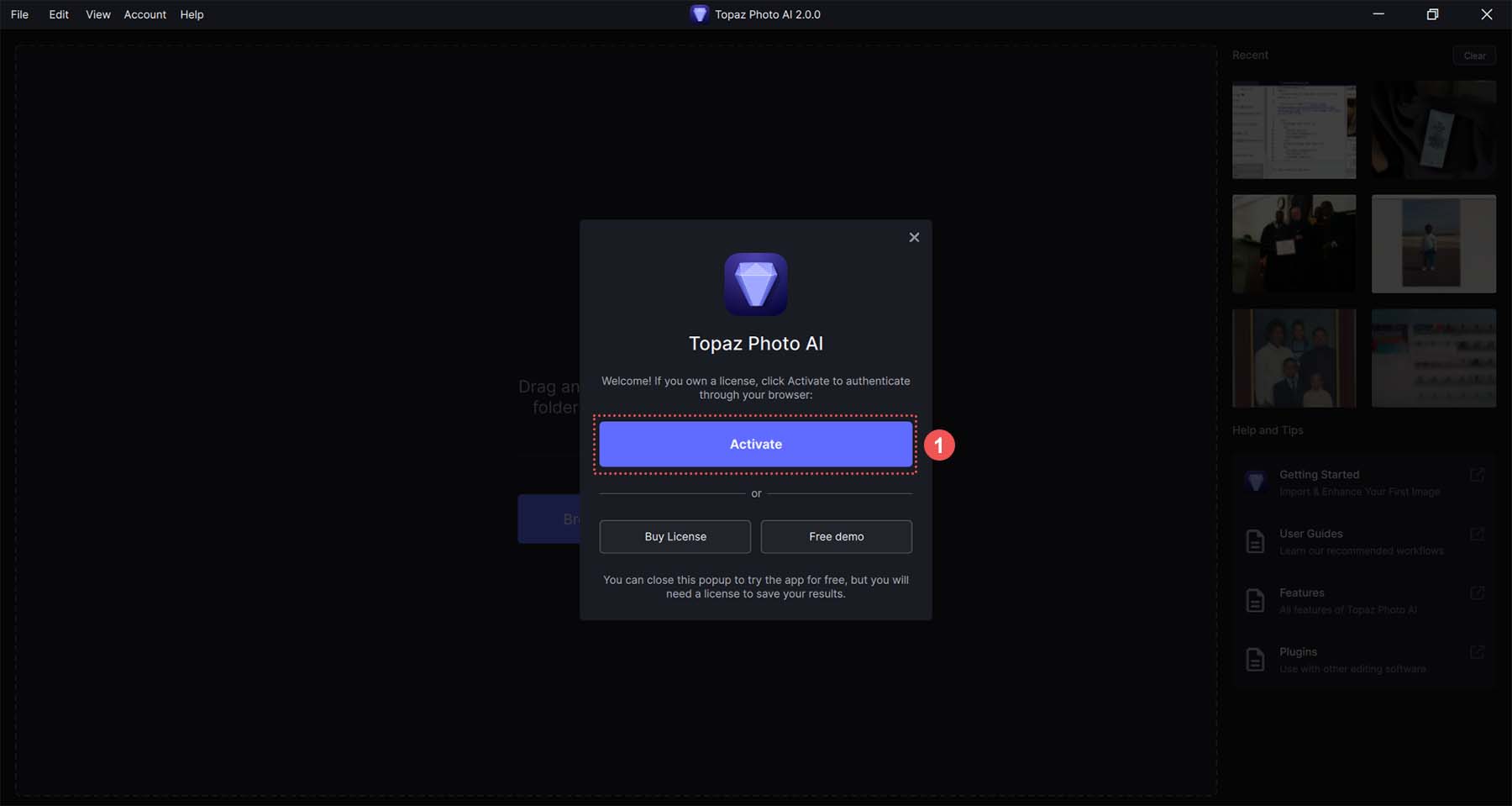
Затем вы будете перенаправлены для входа в свою учетную запись Topaz, где вы сможете подтвердить свою покупку.
При входе на экран редактирования Topaz вы увидите следующее:
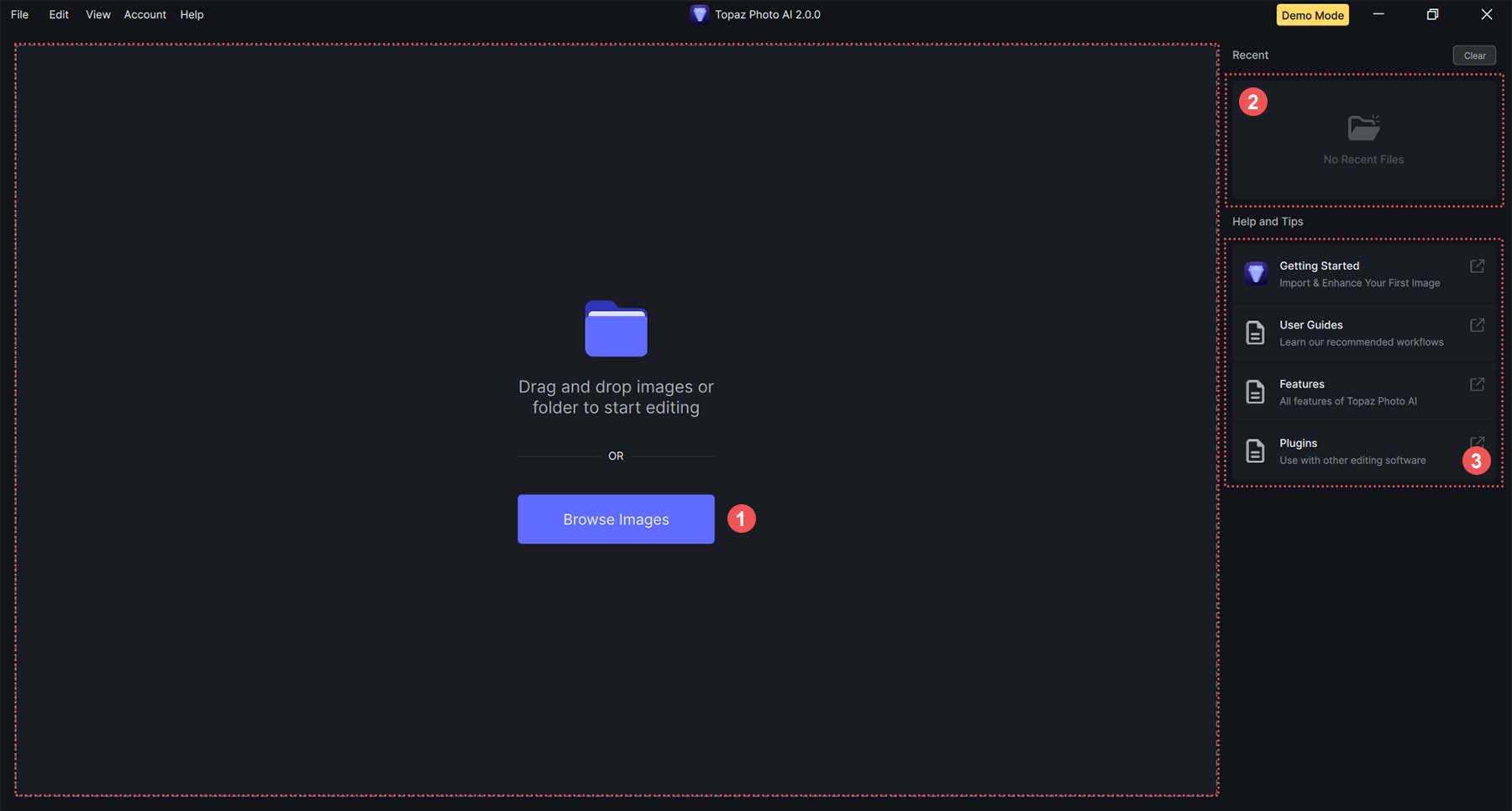
В основном разделе слева вы можете просмотреть свои изменения вместе с исходной версией изображений. Справа вы увидите раздел, показывающий ваши недавние изображения. Наконец, вам будет представлена документация к программе. Далее давайте попробуем отредактировать изображение.
Чтобы импортировать изображение (или пакет изображений) в Topaz, нажмите синюю кнопку «Просмотр изображений» . Это откроет вашу файловую систему, где вы сможете просматривать изображения на жестком диске. Кроме того, вы можете перетащить изображения со своего компьютера в Topaz.
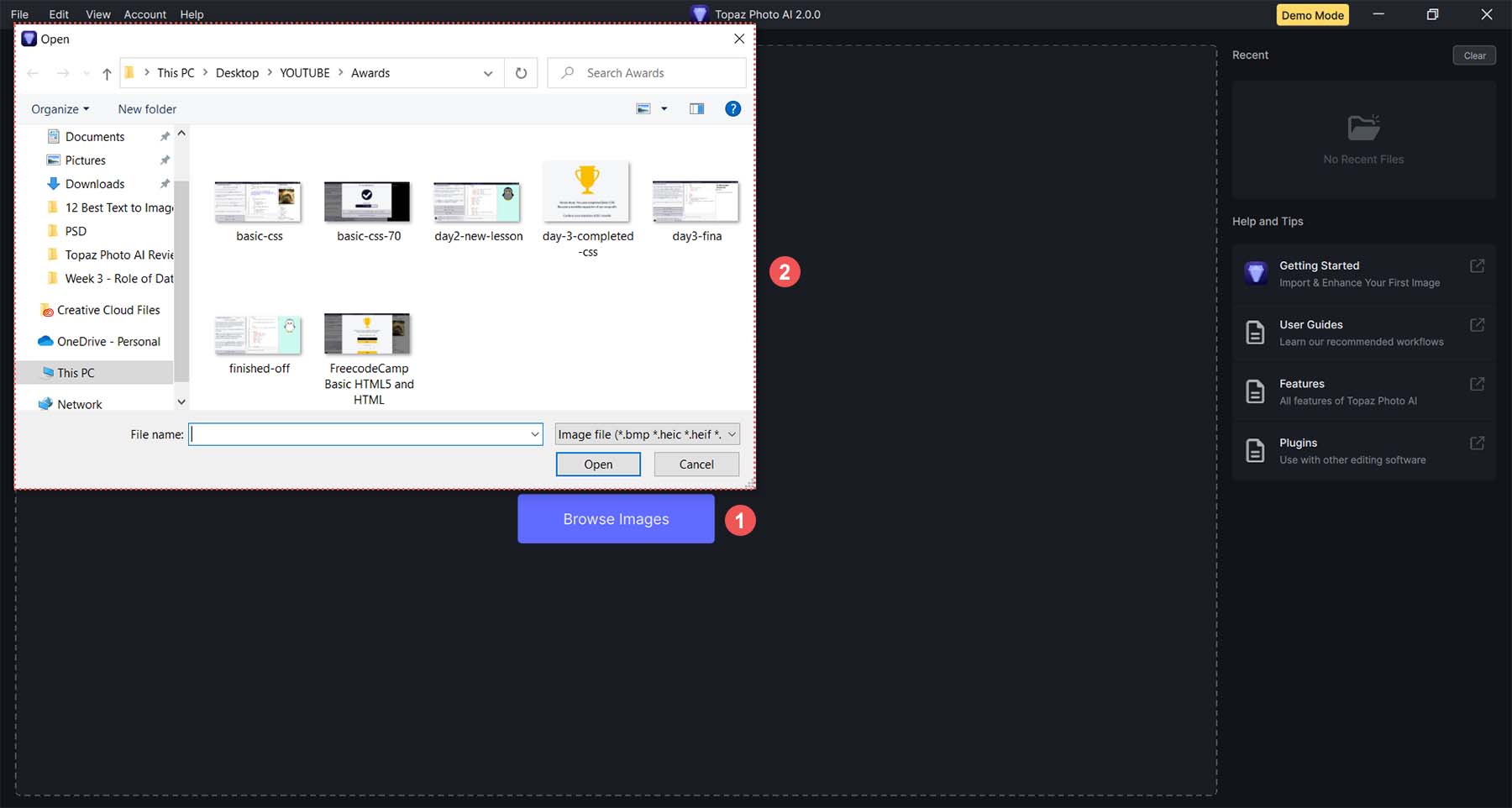
После импорта изображений интерфейс Topaz теперь выглядит так:
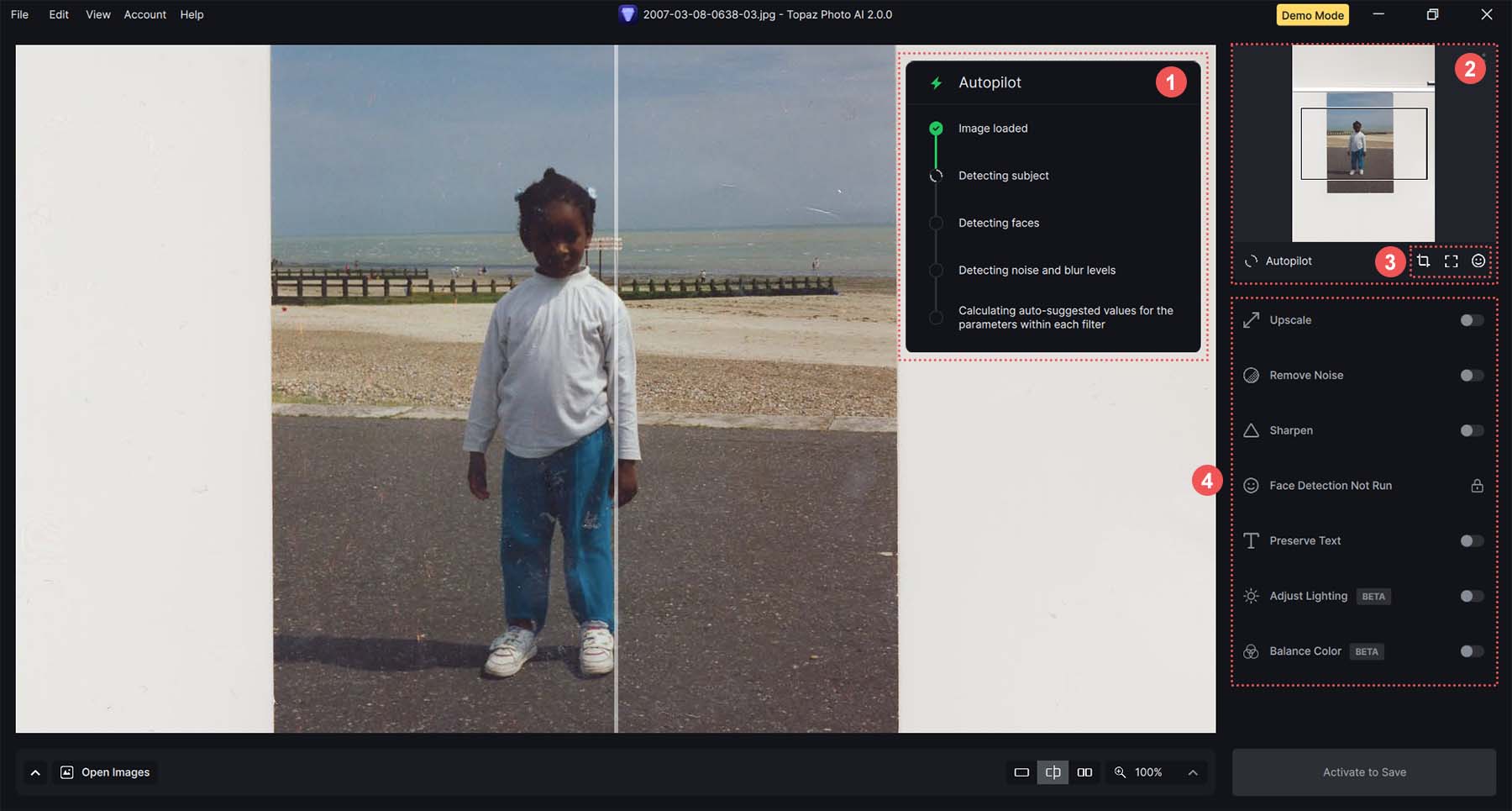
Как вы заметили, наше рабочее пространство изменилось. Вот что отличается:
- Автопилот: как только вы импортируете изображения в Topaz, автопилот начинает работать, анализируя ваши изображения и настраивая предварительный набор изменений, которые вы можете использовать как есть или корректировать в соответствии с вашими спецификациями.
- Видоискатель: видоискатель позволяет перемещаться по различным областям изображения.
- Выбор темы: эти значки позволяют вам решить, где применить изменения вашего изображения. Вы можете выбрать конкретный объект, работать над изображением в целом или выбрать на изображении конкретное лицо.
- Настройки редактирования изображений: теперь доступны все мощные настройки, которые делают Topaz Photo AI выдающимся инструментом искусственного интеллекта. Вы можете использовать переключатель, чтобы активировать каждый параметр и индивидуально настроить параметры, предоставляемые при редактировании изображения.
С нашими новыми настройками и импортированным изображением давайте проверим возможности настроек оптимизации изображений AI Topaz.
3. Отрегулируйте настройки
По умолчанию автопилот Topaz применит к вашему изображению базовый уровень настроек при импорте. В нашем примере автопилот увеличил изображение:
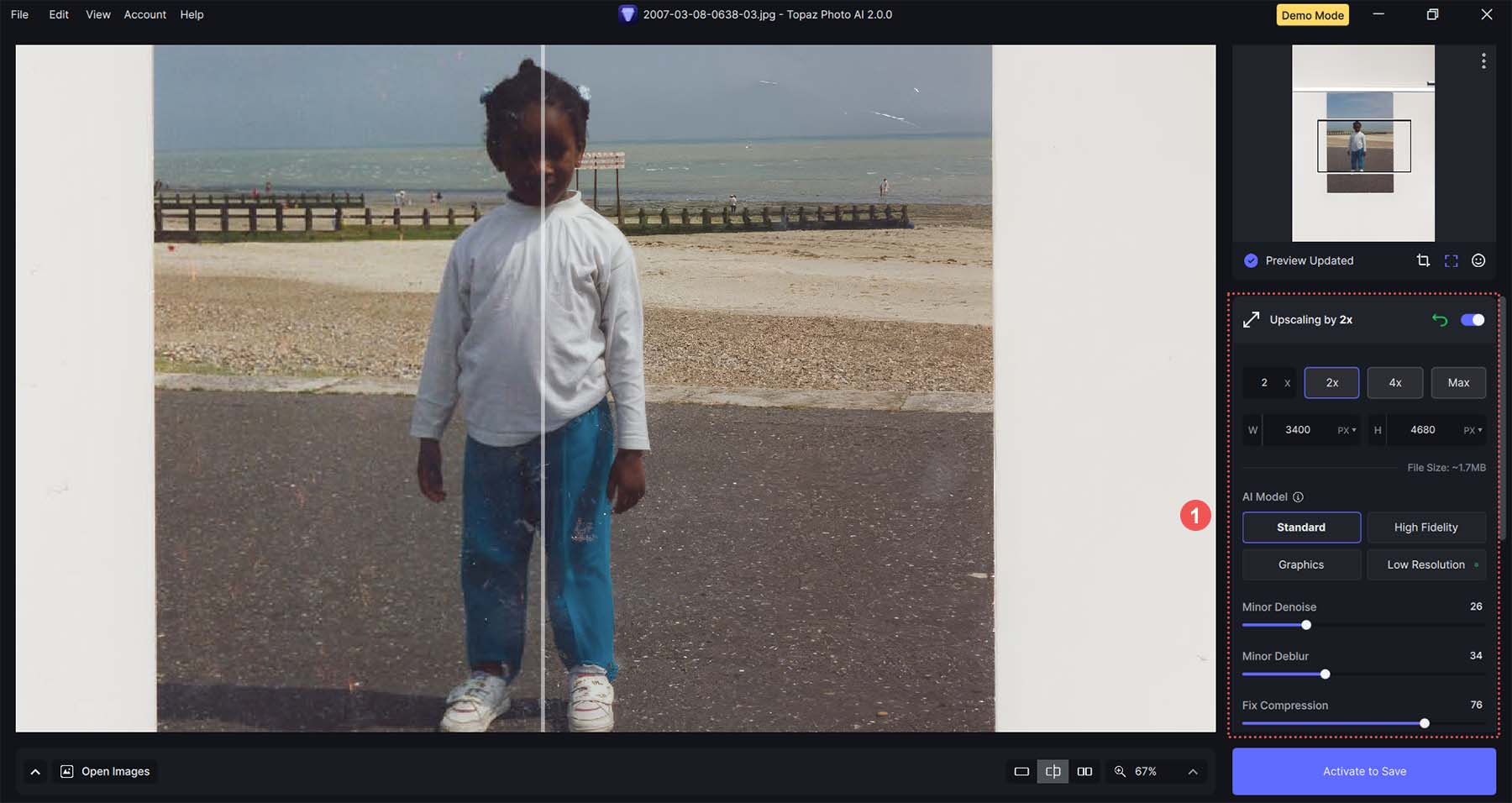
Неотредактированная версия отображается слева, а наши изменения — справа. Мы оставим эти настройки как есть. Обратите внимание, что Топаз сделал наше изображение резче при увеличении. Далее, давайте удалим часть шума на нашей фотографии. Нажмите на переключатель «Шум».
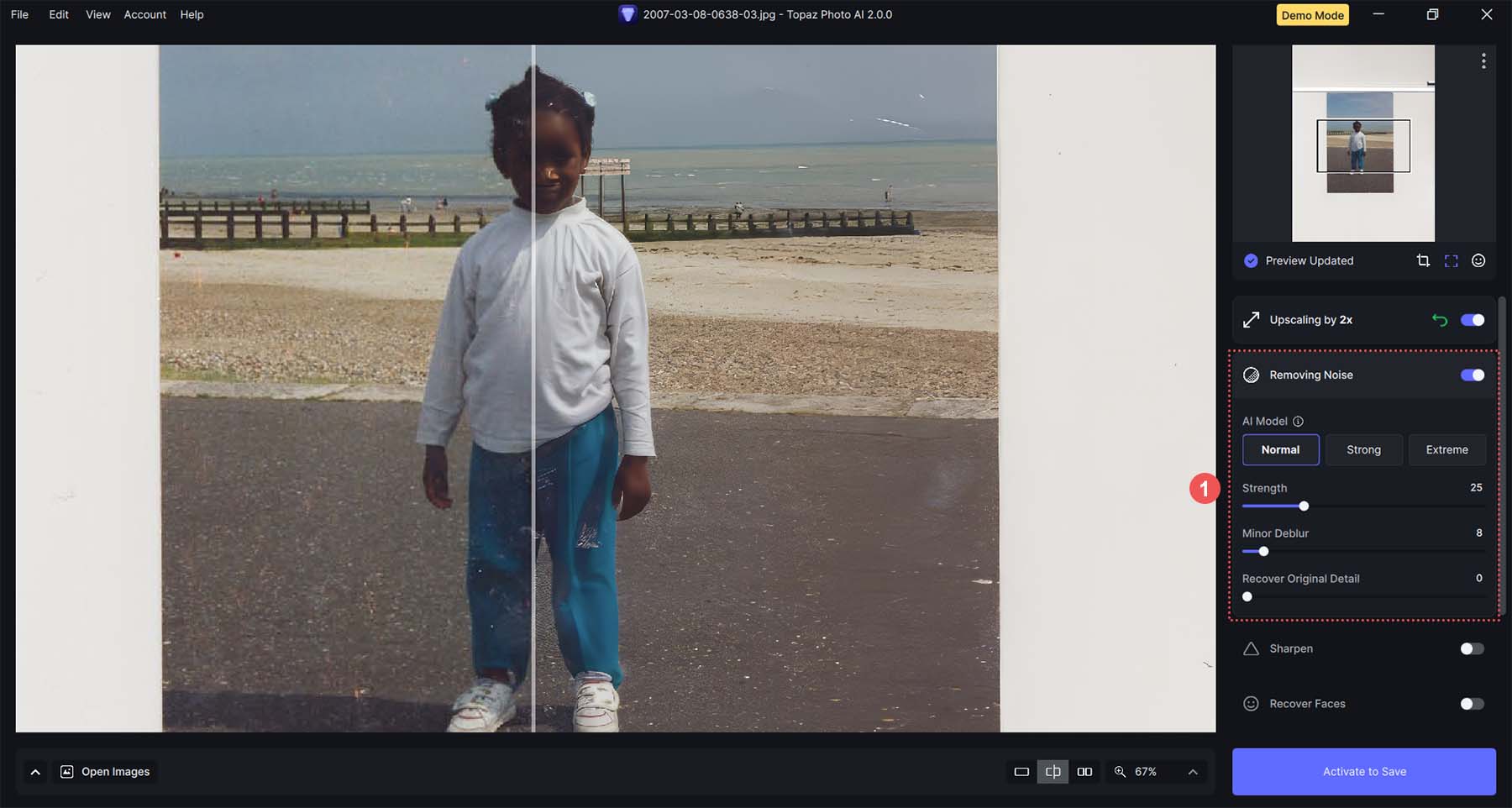
Давайте воспользуемся обычной моделью искусственного интеллекта и оставим силу на уровне 25 с незначительным размытием, установленным на 8 . Когда вы сравните небо, вы заметите, что пикселизация значительно уменьшилась. Вы также заметите, что трава и забор стали более четкими и зелеными. Одежда становится более четкой и яркой благодаря всего лишь нескольким настройкам Topaz AI. Вот как выглядит наше окончательное изображение со всеми нашими настройками:

4. Сохраните и экспортируйте свое изображение.
При использовании бесплатной демо-версии вам необходимо приобрести лицензию на Topaz Photo AI, чтобы сохранить и экспортировать новое оптимизированное изображение. Давайте посмотрим на некоторые доступные варианты экспорта.
Вы можете пакетно экспортировать группу фотографий или экспортировать одно изображение с помощью Topaz.
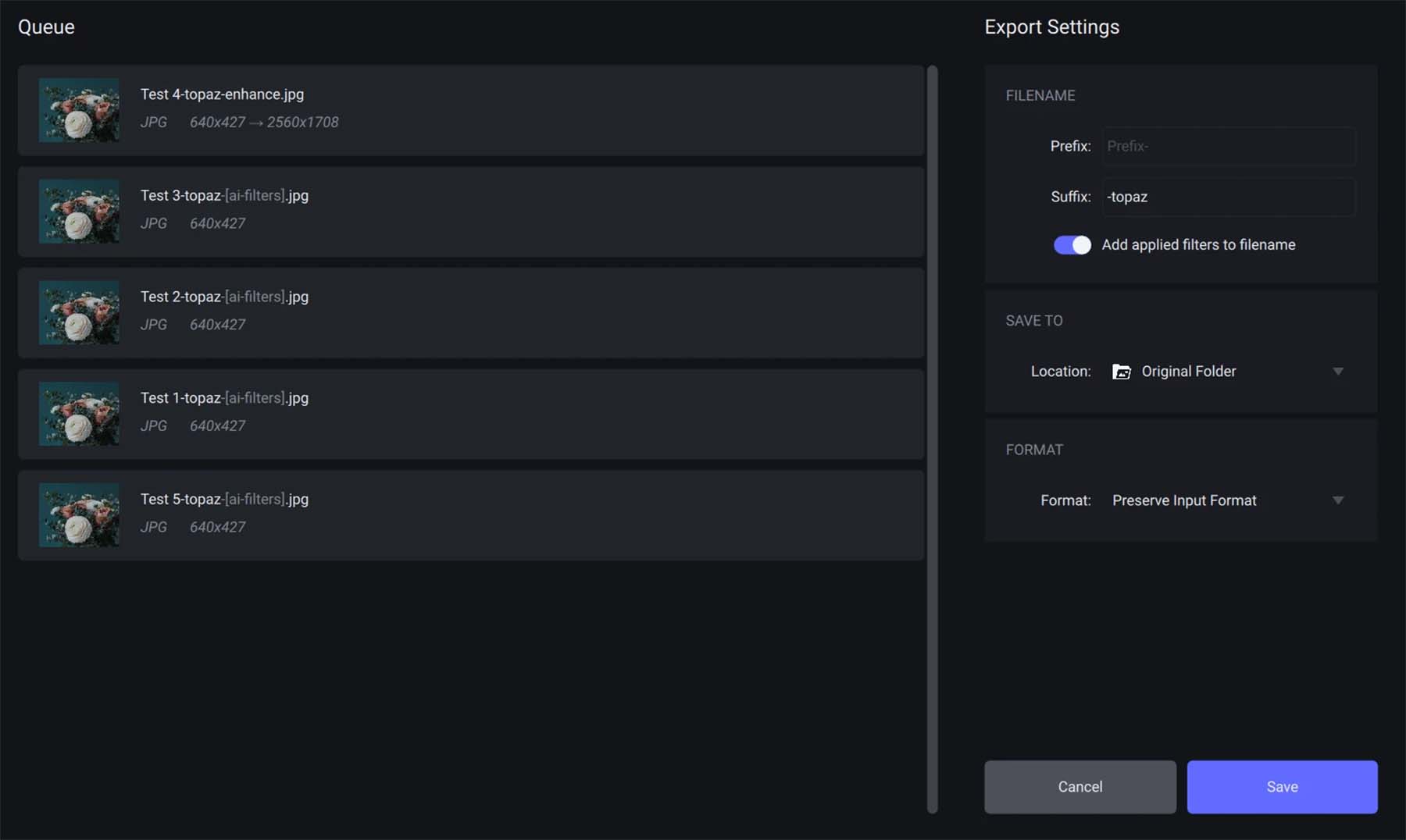
Topaz позволяет вам определить место сохранения изображения и формат экспорта. Вы можете экспортировать изображения в форматы JPG, PNG, TIFF или DNG, причем последний применим исключительно к файлам RAW. Однако, если вы используете Topaz через внешнюю программу через ее плагин, ответственность за экспорт вашего изображения ложится на соответствующую программу.
После экспорта и тестирования Topaz давайте посмотрим на некоторые преимущества и области улучшения этого инструмента редактирования изображений с использованием искусственного интеллекта.
Цены на Топаз Фото AI
Topaz Photo AI поддерживает простую структуру ценообразования. Каждая лицензия стоимостью 199 долларов США выделяется на одно устройство. Сюда входят все функции и приложения для улучшения качества изображения (Denoise AI, Gigapixel AI, Sharpen AI) на одной платформе и один год неограниченных обновлений. Вы будете иметь право на скидку, если вы являетесь постоянным клиентом, который ранее приобретал Gigapixel AI, Sharpen AI или DeNoise AI по отдельности.
Вы по-прежнему можете приобрести отдельные приложения, если хотите: Denoise AI за 79 долларов, Gigapixel за 99 долларов и Sharpen AI за 79 долларов. Каждый из них включает один год неограниченных обновлений. Однако, учитывая ценность, которую вы получаете за все три приложения в Topaz Photo AI, вряд ли стоит покупать одно приложение, особенно если вы ищете наилучшие результаты.
Процесс оплаты осуществляется с помощью PayPal, кредитных карт или Google Pay в качестве принятых способов оплаты независимо от того, покупаете ли вы или продлеваете лицензию.
В дополнение к полнолицензионному продукту Topaz также предлагает бесплатную пробную версию программного обеспечения Topaz Photo AI. Это позволяет вам полностью изучить и изучить возможности продукта перед покупкой. Однако стоит отметить, что вы не сможете экспортировать свою окончательную работу, пока не получите лицензионный ключ.
Плюсы и минусы использования Topaz AI
Одним из преимуществ использования Топаза является простота интерфейса. Легко увидеть, откуда берутся ваши корректировки, какой эффект вы использовали и степень их применения. Функция «Автопилот» — отличный инструмент для тех, кто не знаком с редактированием фотографий. Более того, Topaz AI позволяет экспортировать вашу работу множеством способов, позволяя использовать отредактированные фотографии там, где вы считаете нужным. Кроме того, поскольку основное внимание уделяется редактированию фотографий, Topaz AI — это инструмент, который оттачивает то, что он делает лучше всего. Он предоставляет вам все функции, о которых вы могли бы подумать, улучшая фотографии для своей профессиональной или личной жизни.
И наоборот, ограничения этого средства улучшения изображения также являются одним из его недостатков; он занимается только редактированием фотографий. В то время как конкуренты, такие как Photoshop, позволяют создавать изображения, редактировать фотографии и создавать анимированные GIF-файлы, Topaz AI работает исключительно над улучшением фотографий. Тем не менее, по сравнению с более близким конкурентом, таким как Lightroom, Topaz AI имеет преимущество в использовании ИИ. Благодаря искусственному интеллекту Topaz исключает большую часть ручного труда, необходимого для работы со сложными программами, такими как Lightroom, Capture One и другими, в полевых условиях.
Давайте оценим положительные и отрицательные стороны этого программного обеспечения. Таким образом, мы сможем определить, действительно ли он входит в число лучших доступных средств улучшения изображений с помощью ИИ.
| Области беспокойства | Плюсы | Минусы |
|---|---|---|
| Используемые модели искусственного интеллекта | Предоставляет ряд моделей искусственного интеллекта, которые можно использовать в зависимости от используемой функции. | Выбор разных моделей ИИ может привести к неблагоприятным результатам или запутать новичков. |
| Инвестиции времени | Позволяет сэкономить время благодаря функциям улучшения изображений на основе искусственного интеллекта. | ИИ может удалять нюансы, возникающие при редактировании фотографий, пропуская мелкие детали, которые замечают редакторы-люди. |
| Полученные результаты | Обеспечивает высококачественные результаты по снижению шума, масштабированию и повышению резкости изображения. | В зависимости от используемых настроек вы рискуете создать чрезмерно обработанные изображения. |
| Пользовательский интерфейс | Очень простой в использовании интерфейс с эффективными инструментами, которые оценят как новички, так и профессионалы. | Может предоставить кривую обучения тем, кто не знаком со студиями и программным обеспечением для редактирования фотографий профессионального уровня. |
| Функции | Гибкий список функций, которые Topaz эффективно оптимизирует изображения и предоставляет вам множество опций и настроек для редактирования ваших изображений. | Возможности ограничены только редактированием фотографий; обработка или создание фотографий не предусмотрены |
| Поддерживать | Обеспечивает чат в реальном времени, а также подробную онлайн-документацию. | В документации отсутствуют некоторые ключевые объяснения и примеры для таких функций, как функция «Сохранить текст». |
| Модель ценообразования | Единовременная плата, регулярные комиссии не включены. | Бесплатная пробная версия не позволяет экспортировать изменения. |
Заключение
Topaz Photo AI в основном использует искусственный интеллект для расширения возможностей редактирования фотографий. Хотя этот инструмент предназначен исключительно для улучшения и масштабирования фотографий, он является ценным дополнением к набору инструментов каждого фоторедактора. Его совместимость с другими инструментами редактирования фотографий и создания изображений делает его более полезным, помогая создать комплексный редактор фотографий. Topaz Photo AI — достойный выбор для тех, кто рассматривает возможность включения в свою студию инструмента улучшения изображений на базе искусственного интеллекта.
Если вы ищете дополнительные средства улучшения фотографий с использованием искусственного интеллекта или инструменты на базе искусственного интеллекта для вашего проекта по фотографии или созданию контента, ознакомьтесь с нашим списком лучших инструментов для вашего бизнеса.
